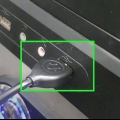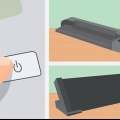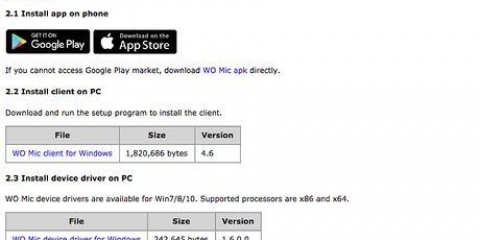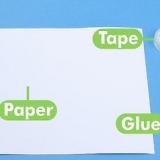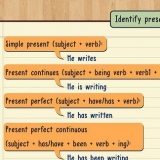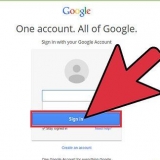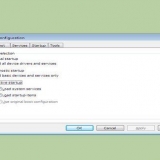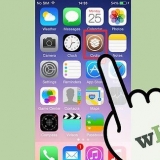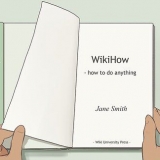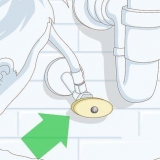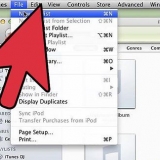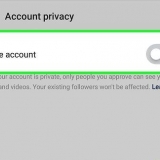Hvis din mikrofon har et USB-stik, har de fleste computere to eller flere USB-porte på siden eller bagsiden af computeren. Sæt USB-stikket i en af disse porte. Mange bærbare computere og mere moderne computere har ikke en ekstern mikrofonport, fordi de generelt er udstyret med interne mikrofoner. Normalt er det muligt at bruge hovedtelefonstikket og justere dine lydindstillinger.
På Windows kan du bruge lydoptageren, og på en Mac kan du bruge Quicktime eller GarageBand. Hvis du ikke kan høre nogen lyd, kan du læse det sidste afsnit af denne fejlfindingsartikel.
Hvis du ser en trekant med tænder som stik til mikrofonen, så har du at gøre med en XLR mikrofon, og du skal finde et kabel, der omdanner XLR stikket til et 1/8 tommer stik eller en adapter/eksternt lydkort til konvertere til usb, eller du har brug for en mixer. Hvis det er et ¼ tommer stik (stikket til et guitarkabel), skal du bruge en adapter, der kan konvertere det til USB eller (mere sandsynligt) 1/8, hvorefter du kan tilslutte det til mikrofonindgangen eller hovedtelefonindgangen. Disse kabler er normalt meget billige, ikke mere end et par euro. 
XLR-mikrofoner kan normalt eftermonteres ret billigt med kabler eller en USB-konverter, men nogle brugere har bemærket, at denne metode ikke er så robust, og noget af mellemområdet (tilstedeværelsen) af gode mikrofoner går tabt. For den bedste lydkvalitet bør du investere i en mixer med USB-udgang. Du kan købe 1/4 og 1/8 tommer adapterkabler overalt og er ikke dyre. Du kan finde dem i enhver elektronikbutik eller online.
På Windows kan du bruge lydoptageren, og på en Mac kan du bruge Quicktime eller GarageBand. Hvis du ikke kan høre nogen lyd, kan du læse det sidste afsnit af denne fejlfindingsartikel.
På en Mac der er ingen drivere, der kan forårsage problemer, så alt du skal gøre er at gå til Systemindstillinger og klikke på `Lyd` og derefter vælge `Input`. Sørg for, at mikrofonen er markeret, ikke den indbyggede mikrofon. På en pc gå til kontrolpanelet og klik på `Hardware og lyd`, klik på `Lyd` og du skulle se en række andre vinduer. Klik på `Optag` øverst, og du skulle nu se din mikrofon på listen. Hvis det ikke har et grønt flueben, er det ikke valgt. Klik på det og klik på `Egenskaber`. Du kan derefter ændre indstillingerne i bunden til `Brug denne enhed`, og den vil automatisk blive brugt, næste gang den sættes i computeren. 
På en Mac kan du indstille dette i Systemindstillinger under `Lyd`. På en pc kan du indstille dette i `Hardware og lyd`, under `Lyd`.



Tilslutning af en mikrofon til en computer
Indhold
Hvis du vil tilslutte en separat mikrofon via din computers lydindgange for at chatte eller selv lave nogle optagelser, så kan du her se hvordan du tilslutter det nye udstyr, hvad enten det er simple computermikrofoner eller professionelle mikrofoner type XLR. Hvis du ikke aner, hvorfor du ikke hører nogen lyd, kan du læse den sidste del af denne fejlfindingsartikel.
Trin
Metode 1 af 3: Tilslutning af standard computermikrofoner

1. Undersøg mikrofonstikket. Generelt findes computermikrofoner i to forskellige stikstørrelser: en 1/8" TRS-stik, samme slags stik som dem i hovedtelefoner, eller et USB-stik.
- Hvis du har en XLR-mikrofon, et ¼ tommer stik eller en anden mikrofonvariant, fortsæt til næste del af denne artikel.

2. Find den korrekte port på din computer. Næsten alle stationære computere har en mikrofonindgang på forsiden eller bagsiden af etuiet. Normalt er denne indgang farvet lyserød, og der er et billede af en mikrofon ved siden af. Hvis du har et 1/8 tommer stik, skal du blot tilslutte og teste lyden.

3. Test din nye mikrofon med din foretrukne optagesoftware. Den nemmeste og hurtigste måde at teste dine lydniveauer på er at gå til input lydindstillingerne og sørge for, at den enhed, du lige har tilsluttet, er synlig og valgt til brug. Åbn et optagelsesprogram og prøv at bruge mikrofonen, og indstil alle niveauer.
Metode 2 af 3: Tilslutning af professionelle mikrofoner

1. Undersøg mikrofonens stik. Gode mikrofoner, kondensatormikrofoner og andet professionelt udstyr kræver normalt en adapter eller et specielt kabel. De varierer i pris afhængigt af hvilken type mikrofon du vil tilslutte til din pc.

2. Find den rigtige konverter. Du bliver nødt til at tilslutte begge typer mikrofoner til en adapter, før du kan tilslutte dem til en computer. Da disse mikrofoner normalt er af bedre kvalitet, er det også bedre at investere i gode adaptere for at sikre, at signalet forbliver så stærkt som muligt.

3. Test din nye mikrofon med din foretrukne optagesoftware. Den nemmeste og hurtigste måde at teste dine lydniveauer på er at gå til input lydindstillingerne og sørge for, at den enhed, du lige har tilsluttet, er synlig og valgt til brug. Åbn et optagelsesprogram og prøv at bruge mikrofonen, og indstil alle niveauer.
Metode 3 af 3: Løs almindelige problemer

1. Kontroller lydindgangsindstillingerne. Hvis du ikke får et signal, skal du gå til din computers lydindstillinger og sikre dig, at den korrekte enhed er valgt, og at lydniveauerne er indstillet korrekt.

2. Juster inputniveauet. De fleste computere giver dig mulighed for at justere inputlydstyrken. Mikrofoner af lavere kvalitet skal nok skrues lidt op for at få et anstændigt signal, men det er heller ikke nødvendigt at sætte niveauerne for højt. Normalt er standarden bedst, omkring 50 %.

3. Tjek din højttaler og computers lydstyrke. Hvis du har eksterne højttalere, eller tilsluttet høretelefoner, skal du kontrollere, om lydstyrken er indstillet korrekt, sammen med indstillingerne på dit skrivebord, ellers hører du muligvis ikke noget.

4. Tjek dine mikrofonindstillinger. Det skal være tydeligt, at din mikrofon skal være tændt, og at kablet er sat i. Desuden skal de øvrige indstillinger være korrekte afhængigt af mikrofonen.
Nogle kondensatormikrofoner og talemikrofoner kan have flere indstillinger, som du kan slå til og fra, hvor den ene er højere eller har et bredere lydspektrum end den anden. Skift mellem de forskellige muligheder for at finde ud af, hvilken der er bedst til dine formål.

5. Tjek indstillingerne i det specifikke program, du bruger. Forskellige lydredigeringsprogrammer har hver deres inputindstillinger, som du skal kontrollere. Noget af denne software kan være sat op til at bruge de interne mikrofoner eller lyd fra andre kilder, selvom du har ændret dette i dine systemindstillinger.
Hvis du f.eks. bruger Skype, skal du gå til: Værktøjer > Muligheder > Lydindstillinger og vælg din mikrofon. Hvis din mikrofon ikke er på listen eller ikke virker, skal du kontrollere, om den skal bruge specifik software eller drivere for at virke.

6. Prøv om det hjælper at genstarte din computer. Under alle omstændigheder skal du nogle gange lukke det program, du vil bruge først, eller endda genstarte computeren for at sikre, at ny hardware, du har tilsluttet, bliver genkendt.
Hvis mikrofonen stadig ikke virker, kan du prøve en anden mikrofon eller prøve mikrofonen på en anden computer. Dette skulle hjælpe dig med at finde ud af, om det er computeren eller mikrofonen.
Tips
- Sørg for, at mikrofonen er tilsluttet, før du tester/konfigurerer den.
- Hvis din stemme er for blød, skal du øge lydstyrken på din mikrofon.
- Lydoptageren på en Windows-computer kan findes ved at skrive sndrec32 i dialogboksen Kør
- GarageBand (Mac) kan findes i Dock eller i Programmer. Hvis den ikke er installeret, kan du finde den på disken Yderligere installationer, også kaldet disk 2.
- Optag samtaler.
- Sørg for, at mikrofonen har det rigtige stik.
Advarsler
- Tilslut ikke din mikrofon til andre porte end den angivne lyserøde indgang. Ellers kan du beskadige mikrofonen eller porten.
Fornødenheder
- En mikrofon til at forbinde til din computer.
- En computer med et lydkort.
- En adapter, hvis du har en XLR eller 1/4" TRS stik.
Artikler om emnet "Tilslutning af en mikrofon til en computer"
Оцените, пожалуйста статью
Lignende
Populær